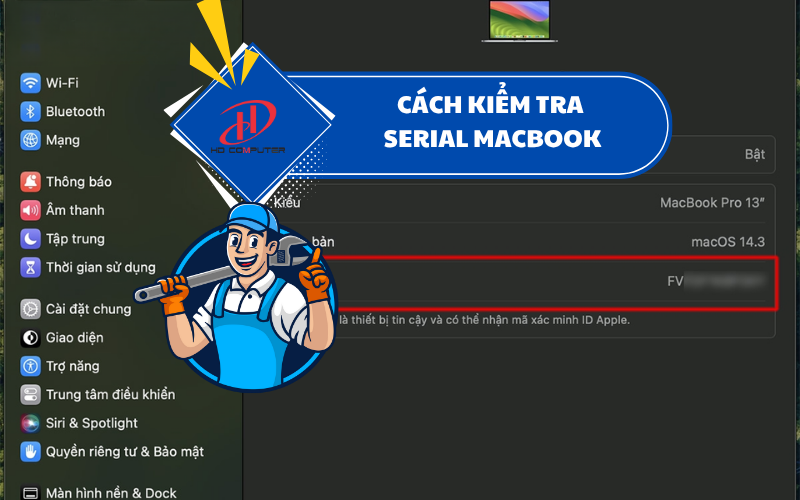CÁCH KIỂM TRA PIN MACBOOK
Lượt xem: 11
1. Vì sao cần kiểm tra pin MacBook định kỳ
Trước khi tìm hiểu cách kiểm tra pin MacBook, bạn nên biết lý do vì sao việc này lại quan trọng:
- Giúp theo dõi tình trạng pin, tránh sập nguồn đột ngột.
- Biết được pin có bị chai, phồng hoặc xuống cấp không.
- Giúp tối ưu hiệu năng – vì khi pin yếu, macOS tự động giảm hiệu suất.
- Kéo dài tuổi thọ máy bằng cách sạc – xả đúng cách.
Thông thường, pin MacBook có tuổi thọ trung bình 300–1000 chu kỳ sạc, tùy đời máy và cách sử dụng.
2. Cách kiểm tra pin MacBook bằng biểu tượng pin
.png)
Xem thêm: Macbook bị kẹt màn hình khởi động / Macbook bị chớp màn hình
Đây là cách đơn giản nhất để xem nhanh tình trạng cơ bản của pin.
Thực hiện:
1. Giữ phím Option (Alt) và click vào biểu tượng pin trên thanh menu (góc trên cùng bên phải màn hình).
2. Một menu nhỏ sẽ hiện ra, bạn sẽ thấy mục Condition (Tình trạng) với các trạng thái:
- Normal: Pin hoạt động tốt, chưa chai.
- Replace Soon: Pin bắt đầu yếu, nên cân nhắc thay.
- Replace Now: Pin đã chai nặng, nên thay càng sớm càng tốt.
- Service Battery: Pin lỗi, cần kiểm tra hoặc thay ngay
3. Cách kiểm tra pin MacBook bằng System Information
Nếu bạn muốn biết chi tiết hơn (chu kỳ sạc, dung lượng thực tế, tình trạng pin), hãy dùng System Information.
Thao tác:
- Nhấn Apple Menu () → chọn About This Mac → nhấn System Report.
- Trong cửa sổ hiện ra, chọn Power (Nguồn điện) ở danh mục bên trái.
- Tại đây, bạn sẽ thấy:
- Cycle Count (Số chu kỳ sạc): Số lần sạc – xả của pin.
- Condition (Tình trạng pin): Trạng thái hiện tại.
- Full Charge Capacity (Dung lượng tối đa): Dung lượng thực tế còn lại.
- Design Capacity (Dung lượng thiết kế ban đầu): Dung lượng khi pin còn mới.
Nếu dung lượng thực tế giảm dưới 80% so với thiết kế hoặc số chu kỳ vượt ngưỡng, pin đã chai và nên thay.
4. Kiểm tra pin MacBook bằng Terminal
Nếu bạn quen dùng dòng lệnh, có thể kiểm tra nhanh bằng Terminal.
Cách thực hiện:
- Mở Terminal (vào Spotlight gõ “Terminal”).
Nhập lệnh: system_profiler SPPowerDataType | grep "Cycle Count" && system_profiler SPPowerDataType | grep "Condition"
- Nhấn Enter.
- Hệ thống sẽ hiển thị số chu kỳ sạc và tình trạng pin ngay lập tức
5. Cách kiểm tra pin MacBook bằng ứng dụng CoconutBattery
.png)
CoconutBattery là phần mềm miễn phí, giúp hiển thị toàn bộ thông tin pin MacBook rõ ràng, trực quan.
Cài đặt và sử dụng:
- Tải ứng dụng CoconutBattery từ trang chủ: https://www.coconut-flavour.com/coconutbattery/.
- Mở ứng dụng, bạn sẽ thấy:
- Design Capacity vs Current Capacity (Dung lượng thiết kế và dung lượng hiện tại).
- Cycle Count (Chu kỳ sạc).
- Battery Status (Tình trạng pin).
- Temperature, Voltage (Nhiệt độ và điện áp).
CoconutBattery còn cho phép theo dõi lịch sử pin và cảnh báo khi pin xuống cấp.
6. Chu kỳ sạc pin MacBook là gì?
Khi bạn sạc pin từ 0% đến 100%, đó được tính là 1 chu kỳ sạc. Tuy nhiên, Apple tính linh hoạt hơn: ví dụ, sạc từ 50% đến 100%, rồi dùng đến 50% và sạc lại lên 100% → vẫn chỉ tính là 1 chu kỳ.
Tùy dòng máy:
- MacBook Air: Khoảng 500 chu kỳ sạc.
- MacBook Pro: Khoảng 1000 chu kỳ sạc.
Khi đạt đến giới hạn, pin vẫn hoạt động nhưng dung lượng sẽ giảm đáng kể.
7. Dấu hiệu pin MacBook bị chai
Nếu bạn đang nghi ngờ pin yếu, hãy để ý các dấu hiệu sau:
- MacBook sụt pin nhanh, dù chỉ dùng nhẹ.
- Máy nóng bất thường, quạt quay mạnh.
- Thời lượng pin còn lại giảm nhanh khi ở chế độ ngủ.
- Sạc đầy rất lâu, hoặc báo pin ảo.
Phần vỏ đáy máy bị phồng nhẹ (do pin phồng).
Nếu gặp các tình trạng này, nên mang máy đi kiểm tra để tránh pin hư gây hại đến mainboard.
8. Cách bảo vệ và kéo dài tuổi thọ pin MacBook
Để pin hoạt động ổn định lâu dài, bạn nên:
- Giữ mức pin trong khoảng 20–80%, tránh để cạn hoàn toàn.
- Không dùng sạc rẻ tiền hoặc không chính hãng.
- Tránh sạc pin khi máy quá nóng.
- Bật tính năng Optimized Battery Charging trong System Settings → Battery (giúp macOS học thói quen sạc của bạn để bảo vệ pin).
- Không cắm sạc liên tục 24/7, nhất là khi không sử dụng
9. Khi nào nên thay pin MacBook
Bạn nên cân nhắc thay pin khi:
- Tình trạng hiển thị “Replace Soon”, “Service Battery”.
- Chu kỳ sạc vượt mức thiết kế (500–1000 lần).
- Dung lượng thực tế còn dưới 70–80%.
- Pin phồng, nóng hoặc gây sập nguồn.
Thay pin sớm giúp tránh rủi ro chập mạch, hư mainboard hoặc ảnh hưởng đến CPU.
10. Dịch vụ kiểm tra và thay pin MacBook tại HD Computer
.png)
Xem thêm: Nâng cấp RAM máy tính ở Tân Bình / Những điều cần lưu ý trước khi muốn nâng cấp RAM laptop
Nếu bạn không rành kỹ thuật hoặc muốn đảm bảo an toàn khi thay pin, hãy mang máy đến HD Computer – trung tâm chuyên sửa chữa MacBook uy tín tại TP. HCM.
Quy trình gồm:
- Kiểm tra tình trạng pin bằng phần mềm chuyên dụng.
- Báo chi tiết dung lượng, chu kỳ và độ chai pin.
- Tư vấn thay pin chính hãng, tương thích đời máy.
- Thay pin nhanh gọn, không ảnh hưởng mainboard.
- Bảo hành dài hạn, đảm bảo hiệu năng và độ an toàn
11. Thông tin liên hệ HD Computer
CN1: 252 Nguyễn Thái Bình, Phường Bảy Hiền (Phường 12, Q. Tân Bình cũ), TP. HCM – 0937.223.739
CN2: 403/3 Hương Lộ 3, P. Bình Hưng Hoà (Q. Bình Tân cũ), TP. HCM (kế bên Celadon City Tân Phú) – 0853.999.089
Việc kiểm tra pin MacBook định kỳ giúp bạn nắm được sức khỏe thiết bị và chủ động thay pin khi cần, tránh hư hỏng nặng. Bạn có thể tự kiểm tra bằng System Information, Terminal, hoặc CoconutBattery.
Nếu muốn kiểm tra chuyên sâu hoặc thay pin chính hãng, hãy ghé HD Computer để được kỹ thuật viên hỗ trợ tận tình và chính xác nhất.